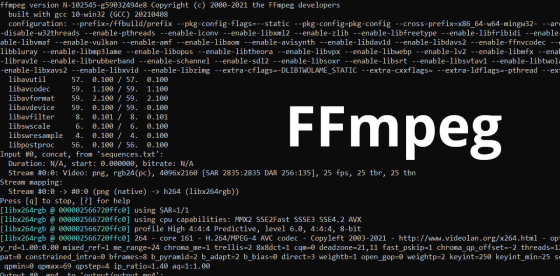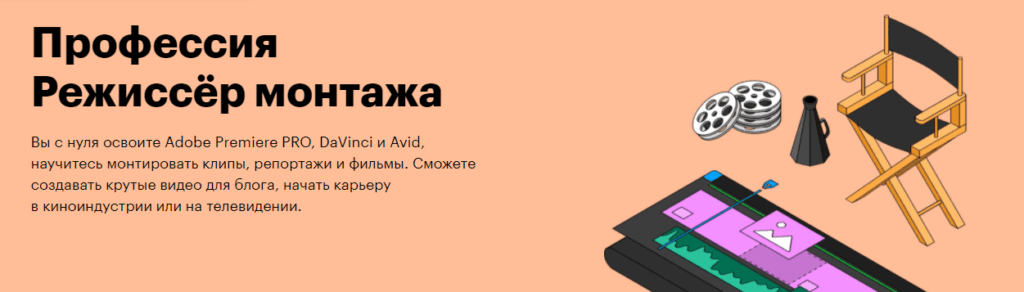что такое секвенция в видеомонтаже
Что такое секвенция? Как сохранять в секвенцию кадров?
Что такое секвенция? Как сохранять в «секвенцию кадров»?
Многие новички не знают, что такое секвенция от англ. «sequence» (последовательность, ряд) и что он вообще из себя представляет. Начнем по-порядку:
Секвенция или секвенция кадров, это в целом, тип сохранения при котором каждый фрейм (кадр) сохраняется в отдельную картинку и имеющий любой вариант формата картинки например jpg,bmp,gif,tiff,png и многие другие.
Для чего нужен такой вариант сохранения и как с ним оперировать в дальнейшем?
1. Такой вариант сохранения обычно просчитывается быстрее медиа форматов за счет того что не использует сжатия или компоновку в один выходной файл. (именно таким способом проверяют тяжелые композиции)
2. При сбое в просчете всегда можно начать с того кадра который был последним,а не рендерить все с нуля. (один из самых больших плюсов).
3. Формат который не требует установленных кодеков в системе, можно перевести и открыть практически везде.
Чтобы сохранить в таком формате необходимо выбрать в format/file type тот формат который имеет в себе слово sequence (обычно выбор останавливается на Jpg sequence, а если вы используете альфа канал (то есть композиции с сохранением прозрачного фона, то выбираем Png sequence). Только не забудьте указать под сохранение отдельную папку!
А чтобы все это собрать необходимо выбрать первый кадр и поставить галку на open still image sequence (только не потеряйте файлы из очередности, тк файл из секвенции собирается по числовому или буквенному порядку)
Сборка секвенции кадров в видео с помощью кодека FFmpeg
Рендерить из Blender сразу в видео-файл не всегда удобно. Чаще на выходе рендера получают секвенцию (набор) кадров, которые потом, например после дополнительной пост-обработки, нужно собрать в итоговый видео-файл.
Собрать секвенцию кадров в видео можно, как средствами самого Blender, при помощи Visual Screen Editor (VSE), так и с помощью сторонних кодеков, например FFmpeg.
Для начала нужно скачать и установить кодек FFmpeg.
Скачать кодек можно с официального сайта FFmpeg: https://ffmpeg.org/download.html
Пользователи Windows могут скачать кодек с GitHub. На этот репозиторий ведет ссылка с официального сайта: https://github.com/BtbN/FFmpeg-Builds/releases
Кодек не требует специальной установки, достаточно распаковать скачанный архив в удобное место, например в директорию “Program Files”.
Сборка секвенции кадров в видео
Вызов кодека осуществляется из командной строки.
Нажмите сочетание клавиш: Win + r, в открывшемся окошке введите “cmd” (без кавычек) и нажмите “Enter” – откроется окно консоли с командной строкой.
Для вызова кодека нужно указать полный путь к его исполняемому фалу, который находится в директории “bin”. Например, если вы установили кодек в директорию “C:\Program Files\ffmpeg” его вызов будет осуществляться следующим образом:
Основы видеомонтажа в Premiere Pro. Часть 2
Во вчерашнем посте я предложил вам первые три урока курса «Супер Premiere Pro», который выйдет 19 января. Судя по вашим комментариям, стиль подачи и качество материала всем пришлись по душе, это радует.
Сегодня с удовольствием представляю вам продолжение из четырех следующих уроков, которые будут более практическими и позволят вам сделать первые шаги в сфере качественного монтажа видео. Но перед просмотром уроков не забудьте скачать дополнительные материалы к урокам курса, потому что они вам понадобятся в процессе обучения.
Урок №4. Форматы файлов и знакомство с программой Adobe Media Encoder СС 2015
Перед тем как приступить непосредственно к монтажу, нам нужно убедиться, что исходные видеоклипы пригодны для монтажа в программе Premiere Pro на нашем компьютере. Если же они не подходят для монтажа, то в этом нет ничего страшного, потому что мы без проблем можем их конвертировать в любой другой формат, используя программу Adobe Media Encoder. Мы разберем несколько примеров работы в программе Adobe Media Encoder и узнаем, как произвести настройку кодируемого файла, как выбрать кодек и формат, а также разберем различные нюансы подготовки файлов.
Урок №5. Импорт файлов и создание секвенции в Premiere Pro
Наконец-то мы дошли до практики в Premiere Pro! В этом уроке мы начнем знакомство с самой программой. Создадим наш первый проект, импортируем в него исходные файлы и разберем несколько практических примеров монтажа. Помимо всего этого, мы рассмотрим все основные инструменты, которые могут пригодится вам в процессе монтажа.
Урок №6. Основы цветокоррекции и вывод готового фильма
Основная часть этого урока будет посвящена инструментам цветокоррекции. Мы разберем несколько интересных примеров, из которых вы узнаете, как использовать эффекты для цветокоррекции. Также мы рассмотрим такой инструмент как вектроскоп, который является незаменимым помощником при работе с цветом. После всего этого, мы выведем наш проект в итоговый видеофайл.
Урок №7. Общие советы по видеомонтажу
В этом уроке автор поделится своими соображениями, как начинающему монтажеру вырасти в настоящего профессионала!
На этом миникурс закончен. Если вы хотите продолжить свое обучение в этом направлении, то обратите внимание на полную версию курса «Супер Premiere Pro», в котором вас ждет в разы больше полезной информации от Элержона Кимсанова — практика с 15-летним стажем.
Что такое секвенция в adobe premiere
Что такое секвенция? Как сохранять в «секвенцию кадров»?
Многие новички не знают, что такое секвенция от англ. «sequence» (последовательность, ряд) и что он вообще из себя представляет. Начнем по-порядку:
Секвенция или секвенция кадров, это в целом, тип сохранения при котором каждый фрейм (кадр) сохраняется в отдельную картинку и имеющий любой вариант формата картинки например jpg,bmp,gif,tiff,png и многие другие.
Для чего нужен такой вариант сохранения и как с ним оперировать в дальнейшем?
1. Такой вариант сохранения обычно просчитывается быстрее медиа форматов за счет того что не использует сжатия или компоновку в один выходной файл. (именно таким способом проверяют тяжелые композиции)
2. При сбое в просчете всегда можно начать с того кадра который был последним,а не рендерить все с нуля. (один из самых больших плюсов).
3. Формат который не требует установленных кодеков в системе, можно перевести и открыть практически везде.
Чтобы сохранить в таком формате необходимо выбрать в format/file type тот формат который имеет в себе слово sequence (обычно выбор останавливается на Jpg sequence, а если вы используете альфа канал (то есть композиции с сохранением прозрачного фона, то выбираем Png sequence). Только не забудьте указать под сохранение отдельную папку!
А чтобы все это собрать необходимо выбрать первый кадр и поставить галку на open still image sequence (только не потеряйте файлы из очередности, тк файл из секвенции собирается по числовому или буквенному порядку)
Монтажер мультсериал «Четверо в кубе»» объяснит, чем PAL отличается от NTSC, что такое частота кадров изображения, чем чересстрочная разверстка отличается от прогрессивной.
Все эти технические вещи нужно знать, чтобы понимать свойства теле- и киноизображения и правильно работать с материалом.
PAL И NTSC
В первую очередь надо сказать, что PAL и NTSC — это системы аналогового телевидения. Сейчас наша страна переходит на цифровое вещание, но переход с аналога на цифру — длительный процесс. Но, если эфир все еще работает с аналоговым вещанием, то желательно понимать разницу между PAL и NTSC.
PAL (Phase Alternating Line — построчное изменение фазы) — это система аналогового цветного телевидения, разработанная инженером немецкой компании «Telefunken» Вальтером Брухом. В настоящее время система PAL является самой распространенной в мире и используется у нас в стране и в странах Европы.
NTSC (National Television System Committee — Национальный комитет по телевизионным системам) — система аналогового цветного телевидения, разработанная в США. NTSC была принята в качестве стандартной системы цветного телевидения в США, Канаде, Мексике, Японии, Южной Корее, Тайване, на Филиппинах и в ряде стран Южной Америки.
Как вы уже поняли, у нас в стране используется аналоговая система вещания PAL. Поэтому, когда вы сдаете ваш материал в эфир, вы должны при экспорте материала из программы выбирать систему PAL и тогда у нас в стране и в Европе телевизоры смогут воспроизвести ваш материал. Но если вы выберете американскую систему NTSC, то телевизор не сможет воспроизвести ваш материал и попросит перекодировать его в систему PAL.
PAL и NTSC касается только аналогово вещания и не влияют на вещание в цифре.
НЕМНОГО ЮМОРА
Альтернативные расшифровки PAL:
Picture At Last (Наконец-то, картинка!)
Pay for Added Luxury (Плати за дополнительную роскошь).
Альтернативная расшифровка NTSC:
Never Twice the Same Color или Never The Same Color (Каждый раз другого цвета)
No True Skin Colors (Неверные цвета кожи)
ЧАСТОТА КАДРОВ (FPS)
На наших телевизорах, компьютерах, смартфонах мы часто можем увидеть аббревиатуру fps. Что она обозначает?
Кадровая частота, частота кадросмен (Frames per Second (FPS), Frame rate, Frame frequency) — это количество сменяемых кадров за единицу времени.
Из этого определения мы можем понять, что fps — это сколько кадров нужно воспроизвести за 1 секунду, чтобы картинка двигалась плавно и красиво.
Какая частота кадров в кино и на телевидении? (к — кадры/ с — секунды)
ЧАСТОТА КАДРОВ УКАЗАНА В ОКНЕ PROJECT — FRAME RATE
Частота кадров может быть указана в самом материале.
FPS можно найти в окне Info, выбрав нужный материал.
Важным моментом в программе является настройка импорта материала в Adobe Premiere. По умолчанию в Adobe Premiere стоит американская частота кадров 29,97 fps, но если вы создаете видео для нашего телевидения, вы должны переключиться на 25 fps, а если для кинотеатров, то на 24 fps.
Настроив правильно этот пункт, у вас не будет возникать проблем с частотой кадров при импорте материала.
КАК ПОМЕНЯТЬ ЧАСТОТУ КАДРОВ?
Что если требуется изменить частоту кадров определенного клипа или даже всей секвенции? Чтобы изменить частоту кадров определенного клипа, нужно в окне Project найти нужный клип и щелкнуть по нему правой кнопкой мыши, откроется меню, где мы выбираем Modify — Interpret Footage.
После в окне Modify Clip выбираем Assume this frame rate и ставим нужную нам частоту кадров.
Если требуется изменить частоту кадров самой секвенции, в которой мы работаем, нужно выбрать секвенцию, в которой мы работаем, и перейти в меню настройки секвенции.
Здесь мы также можем менять частоту кадров, но уже всей секвенции.
Итак, вы узнали, как менять частоту кадров у отдельных клипов и у секвенции, и как менять fps при импорте материала в основных настройках программы. Важно понимать, что если вы импортируете материал, например, в 25 к/с, а в программе по умолчанию у вас стоит 29,97 к/с, то импорт произойдет неправильно и часть кадров потеряется.
ЧЕРЕССТРОЧНАЯ И ПРОГРЕССИВНАЯ РАЗВЕРТКИ
Понятие разверстки пришло к нам из аналогового телевидения и является методом выстраивания картинки на экране либо через поле (чересстрочная разверстка), либо последовательно по каждому полю на экране (прогрессивная разверстка).
СЛЕВА ЧЕРЕССТРОЧНАЯ РАЗВЕРСТКА, А СПРАВА ПРОГРЕССИВНАЯ
Как вы можете заметить, слева картинка хуже, чем справа, но на самом деле это не так. Телевизор или монитор адаптирует ее, при помощи процесса деинтерлейсинга (отмена чересстрочного отображения), тогда картинка станет плавной и четкой.
Чересстрочная разверстка обозначается буквой i (Interlaced), например, 1080i. А прогрессивная разверстка обозначается буквой p (Progressive), например, 720p.
ГДЕ НАЙТИ РАЗВЕРСТКУ В PREMIERE?
При создании секвенции и в настройках секвенции, мы можем найти пункт с настройкой разверстки, где мы можем выбрать либо No Fields (Progressive Scan) — прогрессивную разверстку, либо Upper Field First (Чересстрочная разверстка с верхнего поля) и Lower Field First (Чересстрочная разверстка с нижнего поля).
Так же при экспорте материала из программы, мы можем выбрать разверстку в пункте Field Order.
Разверстка очень важный пункт при работе с материалом, так как она влияет непосредственно на отображение картинки и в самой программе, и в видеопроигрывателе.
Внимательно следите за разверсткой исходников, которые вы импортируете (это можно посмотреть в свойствах файлов) и при экспорте материала. Важно на каком устройстве будет транслироваться ваш материал и какие технические требования нужно соблюдать для корректного отображения картинки.
Лично я предпочитаю прогрессивную разверстку, так как в ней отсутствует «гребенка» или «строб». Вам не нужно сглаживать изображение, чтобы устранить мерцание. Видеоизображение можно масштабировать до большего разрешения. Кадр не делится на два поля и его можно сохранить, как отдельную фотографию.
Во вчерашнем посте я предложил вам первые три урока курса «Супер Premiere Pro», который выйдет 19 января. Судя по вашим комментариям, стиль подачи и качество материала всем пришлись по душе, это радует.
Сегодня с удовольствием представляю вам продолжение из четырех следующих уроков, которые будут более практическими и позволят вам сделать первые шаги в сфере качественного монтажа видео. Но перед просмотром уроков не забудьте скачать дополнительные материалы к урокам курса, потому что они вам понадобятся в процессе обучения.
Урок №4. Форматы файлов и знакомство с программой Adobe Media Encoder СС 2015
Перед тем как приступить непосредственно к монтажу, нам нужно убедиться, что исходные видеоклипы пригодны для монтажа в программе Premiere Pro на нашем компьютере. Если же они не подходят для монтажа, то в этом нет ничего страшного, потому что мы без проблем можем их конвертировать в любой другой формат, используя программу Adobe Media Encoder. Мы разберем несколько примеров работы в программе Adobe Media Encoder и узнаем, как произвести настройку кодируемого файла, как выбрать кодек и формат, а также разберем различные нюансы подготовки файлов.
Урок №5. Импорт файлов и создание секвенции в Premiere Pro
Наконец-то мы дошли до практики в Premiere Pro! В этом уроке мы начнем знакомство с самой программой. Создадим наш первый проект, импортируем в него исходные файлы и разберем несколько практических примеров монтажа. Помимо всего этого, мы рассмотрим все основные инструменты, которые могут пригодится вам в процессе монтажа.
Урок №6. Основы цветокоррекции и вывод готового фильма
Основная часть этого урока будет посвящена инструментам цветокоррекции. Мы разберем несколько интересных примеров, из которых вы узнаете, как использовать эффекты для цветокоррекции. Также мы рассмотрим такой инструмент как вектроскоп, который является незаменимым помощником при работе с цветом. После всего этого, мы выведем наш проект в итоговый видеофайл.
Урок №7. Общие советы по видеомонтажу
В этом уроке автор поделится своими соображениями, как начинающему монтажеру вырасти в настоящего профессионала!
На этом миникурс закончен. Если вы хотите продолжить свое обучение в этом направлении, то обратите внимание на полную версию курса «Супер Premiere Pro», в котором вас ждет в разы больше полезной информации от Элержона Кимсанова — практика с 15-летним стажем.
Видеомонтажер: кто это, обязанности, зарплаты и как им стать в 2021 году. Обзор профессии.
Кто такой видеомонтажер?
Видеомонтажер — это человек, который вносит в фильм производственные и/или постпроизводственные изменения. Видеомонтажер работает в тесном сотрудничестве с режиссером для достижения наилучшего результата.
Что делают видеомонтажеры и чем занимаются?
Обязанности на примере одной из вакансий:
Что должен знать и уметь видеомонтажер?
Требования к видеомонтажерам:
Востребованность и зарплаты видеомонтажеров
На сайте поиска работы в данный момент открыто 367 вакансий, с каждым месяцем спрос на видеомонтажеров растет.
Количество вакансий с указанной зарплатой видеомонтажера по всей России:
Вакансий с указанным уровнем дохода по Москве:
Вакансий с указанным уровнем дохода по Санкт-Петербургу:
Как стать видеомонтажером и где учиться?
Варианты обучения для видеомонтажера с нуля:
Ниже сделали обзор 30+ лучших онлайн-курсов.
30+ лучших курсов для обучения видеомонтажера: подробный обзор
1 место. Курс «Профессия Режиссёр монтажа» — Skillbox
Кому подойдёт этот курс
Чему вы научитесь:
Программа:
Вас ждут всесторонняя подготовка, онлайн-лекции, практические задания разной сложности и дипломный проект.
63 тематических модуля, 150 онлайн-уроков
Базовые навыки
Специализация
Уровень PRO
Бонусные курсы
Дипломные проекты
Диплом Skillbox
Подтвердит, что вы прошли курс, и станет дополнительным аргументом при устройстве на работу.
2 место. Курс «Режиссёр видеомонтажа» — Нетология
Вы на практике научитесь монтировать и редактировать видео и соберёте своё первое портфолио с профессиональными работами. Всё это — с поддержкой экспертов.
Чему научитесь:
Создадите 7 проектов для портфолио
Дипломный проект:
Создадите динамичное видео и сможете показать его будущему работодателю. В итоговом проекте вы используете все навыки, которые получите на курсе
Программа:
Курс состоит из 10 модулей и итогового проекта. Занятия проходят 2 раза в неделю. Вас ждёт практическая работа и обратная связь экспертов по вашим проектам.
По итогу обучения вы можете получить диплом о профессиональной переподготовке.